Come trasferire contatti da iPhone a Huawei
Sono molti gli utenti che passano da Android a iPhone ma altrettanto dal melafonino a un dispositivo con il sistema operativo di Google. Se appartenete a quest’ultimo gruppo di utenti e cercate una soluzione che vi indichi come trasferire contatti da iPhone a Huawei (se avete scelto uno degli ottimi smartphone proposti dall’azienda cinese), allora siete capitati nel posto giusto. Per effettuare l’operazione esistono diverse soluzioni che vi andremo ad elencare nelle prossime righe. Vediamo insieme come procedere!
Indice dei contenuti
- Come trasferire contatti da iPhone a Huawei con Gmail
- Come trasferire contatti da iPhone a Huawei manualmente
- Come trasferire contatti da iPhone a Android con iCloud
Come trasferire contatti da iPhone a Huawei con Gmail
Il metodo sicuramente più semplice per passare i numeri di cellulare dal melafonino a uno smartphone Huawei è effettuare il login su iPhone al proprio account Gmail, sincronizzare la rubrica con il client e-mail di Google e fare la medesima operazione sul nuovo dispositivo. Vediamo come procedere.
Sincronizzare Gmail su iPhone
Per aggiungere account Gmail sul vostro vecchio melafonino, seguite questi passaggi:
- Aprite le Impostazioni pigiando sull’icona a forma di ingranaggio presente nella schermata principale e scegliere Mail.
- Da qui tappate su Account, su Aggiungi account e poi scegliete Google.
- Una volta effettuato correttamente l’accesso all’account personale di Gmail, assicuratevi che lo switch presente in corrispondenza di Contatti sia impostato su ON. Una volta verificato questo, premete su Salva, presente in alto a destra, per completare la configurazione.
Prima di passare alla procedura successiva, assicurate di aver impostato l’account Gmail come predefinito per la sincronizzazione della rubrica. Potete fare ciò andando su Impostazioni – Contatti e spuntare su Gmail che compare in Account di default. Dopo aver fatto questa operazione, tutti i numeri presenti nella rubrica del vostro iPhone verranno automaticamente trasferiti su Gmail.
Sincronizzare Gmail su smartphone Huawei
Quando si acquista un nuovo dispositivo con sistema operativo mobile di Google, è possibile effettuare il login o registrare un nuovo account direttamente nella configurazione iniziale, quindi in questo caso non dovrete fare nulla poiché tutti i contatti saranno presenti nella rubrica.
Se, però, non avete effettuato l’accesso all’account personale, seguite questi passaggi:
- Aprite Impostazioni pigiando sull’icona a forma di ingranaggio presente nella home screen, nel drawer oppure tirando giù la tendina delle notifiche.
- A questo punto, scegliete Account (la voce potrebbe cambiare da versione a versione della EMUI) e tappate su Google.
- Nella nuova schermata inserite le credenziali di accesso dell’account di Big G e assicuratevi di attivare l’opzione Contatti attraverso il relativo switch presente a fianco. Vi consigliamo anche di effettuare la sincronizzazione manuale pigiando sui 3 puntini in alto a destra e poi su Sincronizza ora.
Come trasferire contatti da iPhone a Huawei manualmente
Se non volete utilizzare la procedura tramite Gmail, è possibile trasferire contatti da iPhone a Android manualmente con la semplice creazione di un file VCF dalla rubrica del melafonino e copiarla su quella dello smartphone della società cinese. Ecco come procedere.
Creare ed esportare un file VCF su iPhone
Per esportare i contatti dal vecchio iPhone sul nuovo smartphone Huawei, potete utilizzare varie applicazioni come My Contacts Backup o Easy Backup. Non vi consigliamo di utilizzare la prima poiché è completamente gratuita e inoltre non richiede nessuna autenticazione tramite Facebook, Google o indirizzo e-mail (come, invece, avviene con la seconda). Una volta creato, auto-inviatevi il file pigiando su Email che compare alla fine del processo.
Importare i contatti su Huawei
Il primo passo da compiere sullo smartphone Huawei è scaricare il file VCF creato precedentemente sull’iPhone. Se avete deciso di inviarvelo tramite e-mail (es. Gmail), vi basta aprire l’applicazione dedicata e poi il messaggio auto-inviato e tappare sulla freccia per scaricare l’allegato. Nel caso in cui aveste scelto altre strade (come servizi di cloud storage, Bluetooth, NFC, funzione Messaggi salvati di Telegram e altro ancora), allora spostate i file nella memoria interna del telefono.
Dopo questa premessa, vediamo come procedere con l’importazione:
- Aprite l’app Contatti di Android e pigiate sui 3 puntini in alto a destra e scegliete Importa/Esporta che compare.
- Nel passo successivo, tappate su Importa da file .VCF, selezionate la rubrica dove volete sincronizzare i contatti e scegliete il file scaricato precedentemente che dovrebbe trovarsi nella cartella Download. Se non lo trovate, vi consigliamo di affidarvi a un file manager per identificare il percorso.
Come trasferire contatti da iPhone a Android con iCloud
Visto che provenite da un iPhone, sicuramente disponete di un account iCloud. Questo può essere utilizzato in maniera molto semplice per importare i contatti nella rubrica Android.
Per fare ciò, seguite questi passaggi:
- Aprite Impostazioni pigiando sull’icona a forma di ingranaggio sul vostro iPhone e poi tappate su iCloud.
- Dalla finestra che si apre attivate l’opzione Contatti attraverso lo switch presente al suo fianco.
- Fatto ciò, aprite il browser predefinito sul vostro computer (che sia Windows o macOS) e collegatevi al sito web di iCloud.
- Nella pagina che si apre inserire i dati di accesso per effettuare il login all’account Apple e cliccate Contatti.
- A questo punto, pigiate sull’icona ingranaggio situata in basso a sinistra e scegliete Seleziona tutto.
- Dopodiché, premete su Esportazione VCard e poi su Importa per ritrovarvi poi il file VCF sul computer.
- A questo punto, per importare i contatti sullo smartphone Huawei potete utilizzare Google Contatti accessibile sempre tramite browser.
- Attraverso la barra laterale di sinistra pigiate su Importa contatti… e poi scegliete il file CSV o vCard cliccando su Sfoglia.
- Una volta caricato correttamente, procedete premendo su Importa.
Naturalmente, per utilizzare questa soluzione è necessario che sul telefono Huawei sia abilitata la sincronizzazione dei contatti tramite Gmail.
Altri articoli utili
Abbiamo deciso di proporvi qui sotto alcuni degli articoli più interessanti presenti sul nostro blog che riguardano Huawei, sperando in una vostra permanenza maggiore:






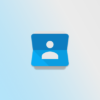
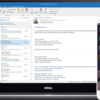

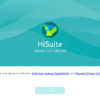
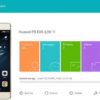






Se vuoi sostenerci, puoi farlo acquistando qualsiasi cosa dai diversi link di affiliazione che abbiamo nel nostro sito o partendo da qui oppure alcune di queste distribuzioni GNU/Linux che sono disponibili sul nostro negozio online, quelle mancanti possono essere comunque richieste, e su cui trovi anche PC, NAS e il ns ServerOne. Se ti senti generoso, puoi anche donarmi solo 1€ o più se vuoi con PayPal e aiutarmi a continuare a pubblicare più contenuti come questo. Grazie!
Hai dubbi o problemi? Ti aiutiamo noi!
Se vuoi rimanere sempre aggiornato, iscriviti al nostro canale Telegram.Se vuoi ricevere supporto per qualsiasi dubbio o problema, iscriviti alla nostra community Facebook o gruppo Telegram.
Cosa ne pensi? Fateci sapere i vostri pensieri nei commenti qui sotto.
Ti piace quello che leggi? Per favore condividilo con gli altri.



























